Düzeltme Microsoft Kurulum Önyükleyici Çalışmayı Durdurdu
Yayınlanan: 2022-03-10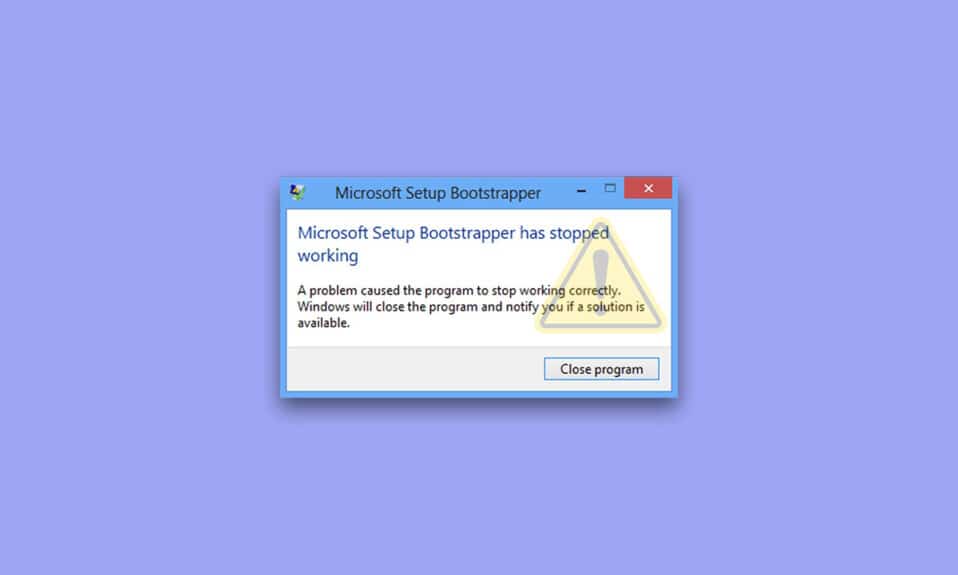
Microsoft Office 2013, 2016 ve 2019 sürümlerinde, Kompozit Uygulama Kitaplığı kullanılarak yazılmış bir uygulamayı başlatmak için önyükleyici yazılımı kullanılır. Yükleme işlemi sırasında bağımlılık sayısını azaltır. Microsoft kurulum önyükleyicisi çalışmayı durdurdu hatasıyla karşı karşıyaysanız, bu makale diğer kullanıcıların sorunu çözmek için uyguladıkları birçok sorun giderme prosedüründe size yol gösterecektir. Ancak buna atlamadan önce, bu sorunun nedenlerini görelim.
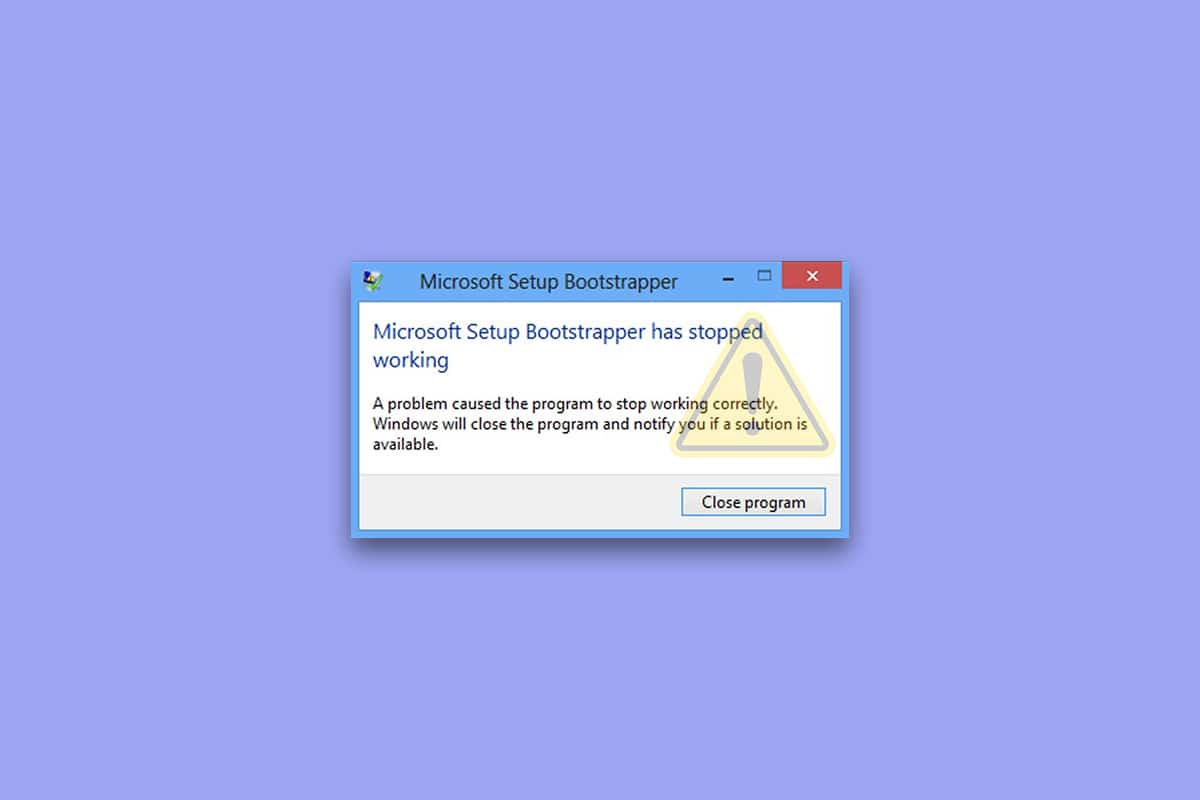
İçindekiler
- Microsoft Setup Bootstrapper Windows 10'da Çalışmayı Durdurdu Nasıl Onarılır
- Yöntem 1: Üçüncü taraf antivirüs ve IObit Yazılımını Kaldırın
- Yöntem 2: Görev Zamanlayıcı'yı Yeniden Etkinleştir
- Yöntem 3: MS Office'i Kaldırın ve AppCompatFlags Anahtarını Silin
- Yöntem 4: Setup.exe'yi Uyumluluk Modunda açın
Microsoft Setup Bootstrapper Windows 10'da Çalışmayı Durdurdu Nasıl Onarılır
Bu sorunu, bir dizi kullanıcı şikayetini ve en çok etkilenen müşteriler tarafından Microsoft kurulum önyükleyicisinin Windows 10'da çalışmayı durdurması sorununu çözmek için kullanılan onarım süreçlerini inceleyerek araştırdık. Araştırmamıza göre, bunun neden olduğu bilinen çok sayıda faktör var. bu sorun:
- Yükleme, üçüncü taraf virüsten koruma nedeniyle MS sunucularıyla iletişim kuramıyor : Birkaç virüsten koruma paketinin (McAfee, Avast ve birkaç diğerleri), Office yüklemesinin gerekli bazı bileşenleri sunucudan almasına izin verme konusunda aşırı korumacı olduğu gösterildi. İnternet. Bu durumda, gerçek zamanlı korumayı kapatarak veya güvenlik paketini tamamen kaldırarak sorunu çözebilmelisiniz.
- Bozuk kayıt defteri anahtarları veya kurulum dosyaları: Bu sorun için başka bir olasılık, Microsoft Office kurulumu için gerekli olan bazı kayıt defteri anahtarlarının veya temel dosyaların bozulmuş olmasıdır. Bu durumda, benzer durumları işleyebilecek bir Microsoft aracı düşünülmelidir.
- IObit yazılım ürünlerinin neden olduğu uyumsuzluklar: Birçok müşteri, bu sorunun birkaç IObit yazılım ürünü tarafından üretilen uyumsuzluklardan kaynaklandığına inanmaktadır. Sorundan kimin sorumlu olduğunu bulmanın tek yolu, sorun ortadan kalkana kadar her IObit ürününü tek tek kaldırmaktır.
- Görev Zamanlayıcı, Kayıt Defteri Düzenleyicisi'nde devre dışı bırakıldı: Microsoft Office, çok sayıda görevi programlamak için Görev Zamanlayıcı'yı gerektirir. PC'nizde Görev Zamanlayıcı kapalıysa, Office hizmeti onu kullanmaya çalıştığında bu mesajı alırsınız. Bu durumda, Görev Zamanlayıcı'yı yeniden etkinleştirmek için Kayıt Defteri Düzenleyicisi'ni kullanarak sorunu çözebilirsiniz.
- Güncelleme işlemi AppCompatFlags tarafından engelleniyor: Görünüşe göre, bir kayıt defteri anahtarının (AppCompatFlags) tüm Office paketini bozma ve işe yaramaz bırakma şansı yüksek. Bu senaryoda, Office'i kaldırarak ve sorunlu anahtarı silmek için Kayıt Defteri Düzenleyicisi'ni kullanarak sorunu çözebilirsiniz.
- Windows 10'da eski Office sürümü: Eski sürümü yüklemeye çalışırsanız bu sorun görünebilir. Bu durumda, birincil yükleme programını (OfficeSetup.exe) Uyumluluk Modunda çalıştırarak sorunu önleyebilirsiniz.
Yöntem 1: Üçüncü taraf antivirüs ve IObit Yazılımını Kaldırın
Yüklü bir üçüncü taraf antivirüs veya lObit yazılımınız varsa, Microsoft kurulum önyükleyicisini onarmak için ilk ve en kolay çözüm çalışmayı durdurdu sorununu kaldırmaktır. Görünüşe göre, belirli aşırı korumacı antivirüs programları, Microsoft Office paketinin yükseltilmesini önleyecek ve bu da Microsoft kurulum önyükleyicisinin çalışma sorununun sona ermesine neden olacaktır. Bu senaryo sizin için geçerliyse, güvenlik paketinizin gerçek zamanlı korumasını kapatarak sorunu çözebilirsiniz.
Not: Bunu gerçekleştirme adımları, kullandığınız virüsten koruma paketine bağlı olarak değişebilir. Birkaç kullanıcı, sorunun yalnızca üçüncü taraf antivirüslerini tamamen kaldırdıktan sonra çözüldüğünü belirtti.
1. Çalıştır iletişim kutusunu açmak için Windows + R tuşlarına aynı anda basın.
2. appwiz.cpl yazın ve Programlar ve Özellikler yardımcı programını açmak için Tamam'a tıklayın.
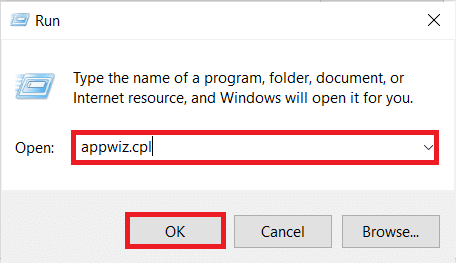
3. Üçüncü taraf antivirüs ve/veya IObit'i bulun, sağ tıklayın ve aşağıda gösterildiği gibi Kaldır'ı seçin.
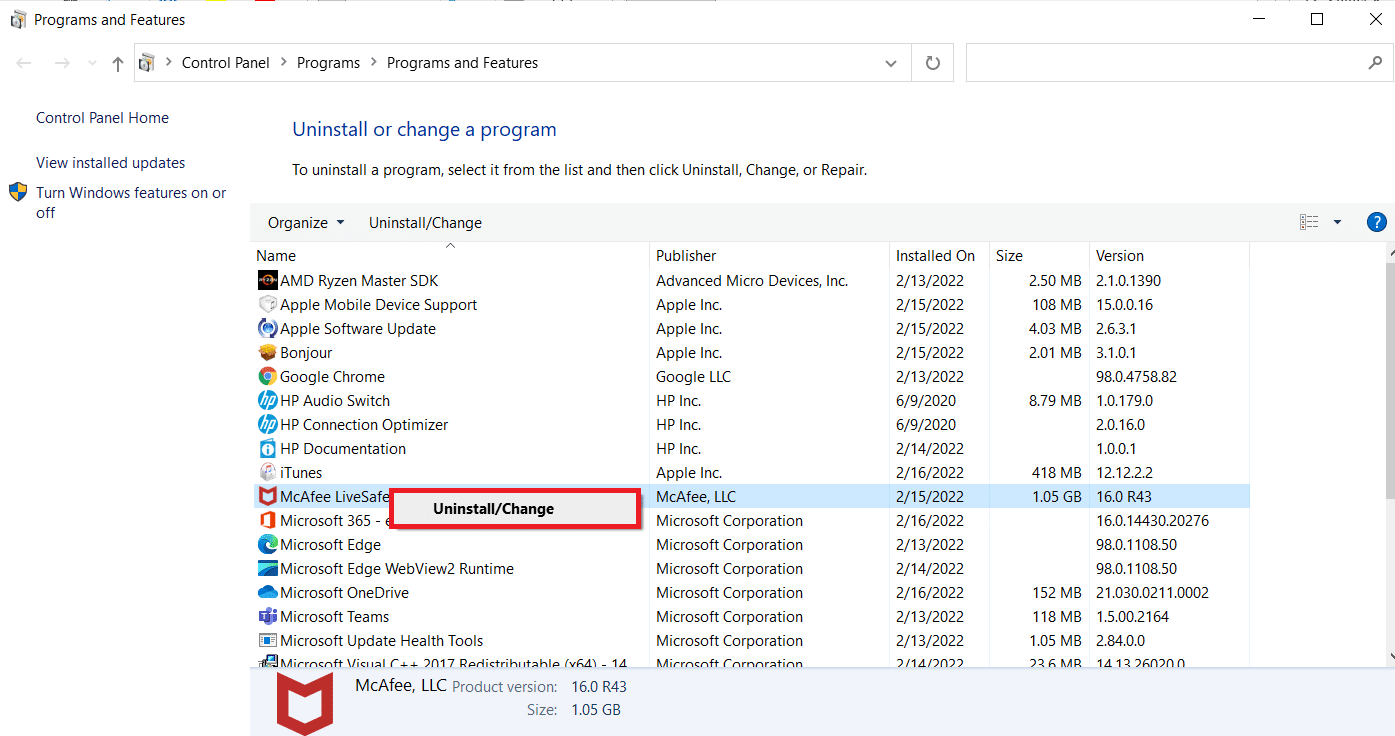
4. Yazılımı bilgisayarınızdan kaldırmak için ekrandaki talimatları izleyin.
5. Bilgisayarınızı yeniden başlatın ve Microsoft kurulum önyükleyicisini tetikleyen yazılımı başlatın, çalışmayı durdurdu hatası
Ayrıca Okuyun: Microsoft Office'in Windows 10'da Açılmamasını Düzeltin
Yöntem 2: Görev Zamanlayıcı'yı Yeniden Etkinleştir
Microsoft kurulum önyükleyicisiyle sorun yaşayan birkaç kullanıcı, çalışmayı durdurdu hatası, Görev Zamanlayıcı'yı yeniden etkinleştirdikten sonra sorunun giderildiğini bildirdi. İşte bunu nasıl başaracağınıza dair adım adım bir kılavuz:
1. Çalıştır iletişim kutusunu başlatın ve regedit yazın ve Kayıt Defteri Düzenleyicisini açmak için Enter tuşuna basın
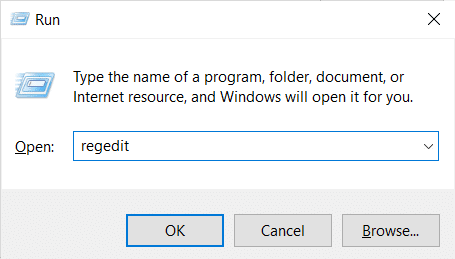
2. Yönetici ayrıcalıkları sağlamak için, Kullanıcı Hesabı Denetimi istemi tarafından istendiğinde Evet'e tıklayın.
3. Kayıt Defteri Düzenleyicisi'nin sol bölmesini kullanarak HKEY_LOCAL_MACHINE anahtarını genişletin
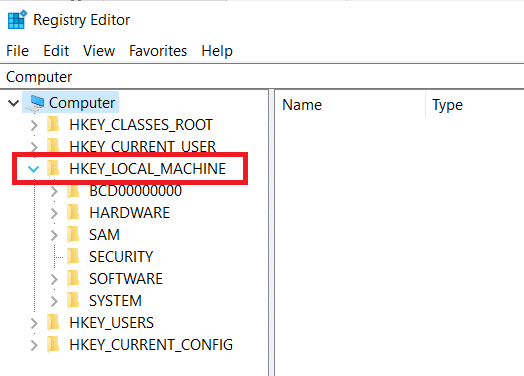
4. Bundan sonra, SİSTEM anahtarını genişletin
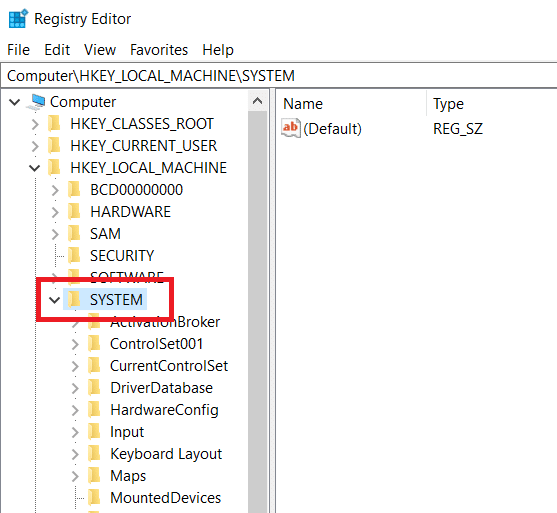
5. CurrentControlSet'e gidin
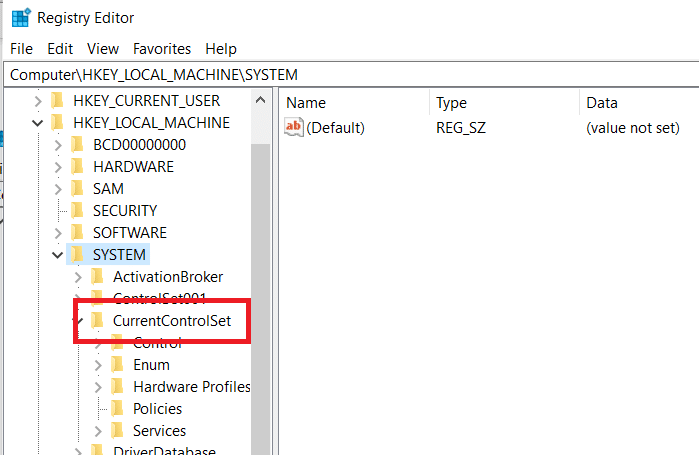
6. Hizmetler'e tıklayın
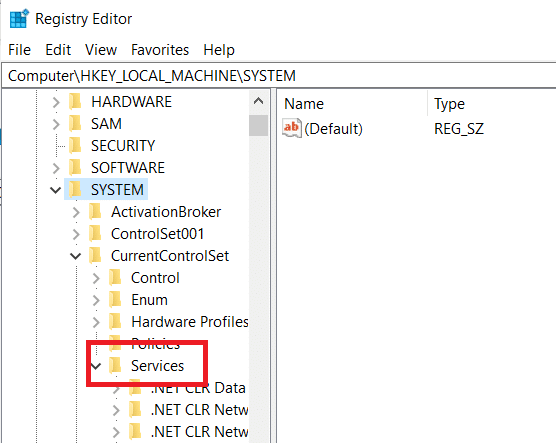
7. Planla'ya tıklayın


8. Program tuşunun sağdaki penceresinde gösterildiği gibi Başlat'a çift tıklayın.
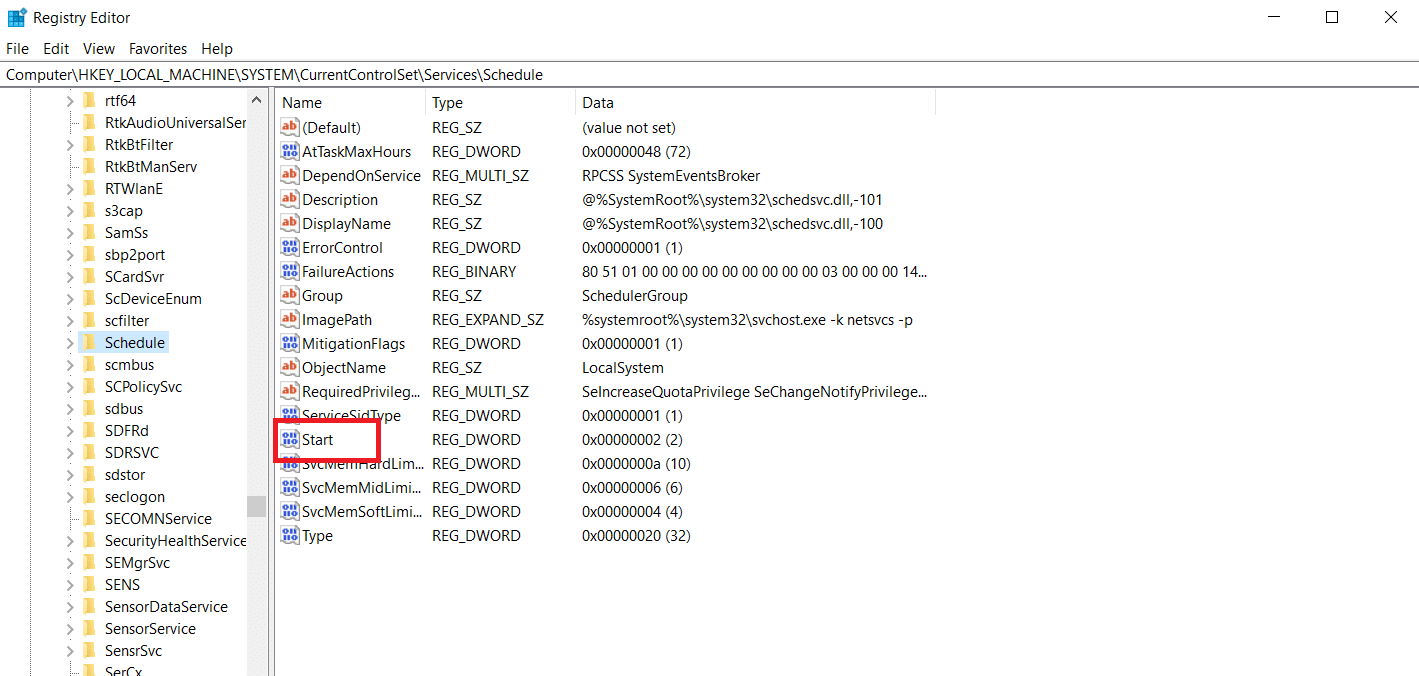
9. Başlangıç Değeri verilerini 2 ve Tabanı Onaltılık olarak değiştirin
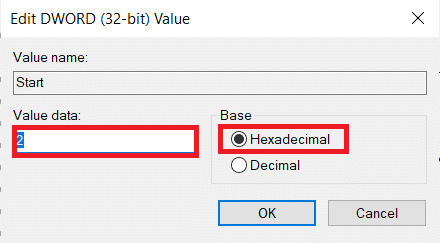
10. Değişiklikleri kaydetmek için Tamam'ı tıkladıktan sonra Kayıt Defteri Düzenleyicisini kapatın ve bilgisayarınızı yeniden başlatın .
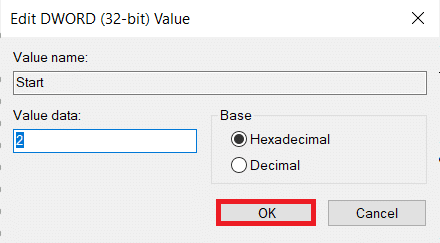
Ayrıca Okuyun: Microsoft Hesabı Parolası Nasıl Sıfırlanır
Yöntem 3: MS Office'i Kaldırın ve AppCompatFlags Anahtarını Silin
İlgili birkaç kullanıcı, sorunun yalnızca Office'i tamamen kaldırdıklarında ve Kayıt Defteri Düzenleyicisi'ni kullanarak AppCompatFlags adlı bir anahtarı sildiklerinde çözüldüğünü belirtti. Birkaç kullanıcı, bunu gerçekleştirdikten ve Microsoft Office paketini yeniden yükledikten sonra, Microsoft kurulum önyükleyicisinin işletim sorununu durdurmadan herhangi bir Microsoft Office programını açabildiklerini iddia etti.
Adım I: MS Office Suite'i Kaldırın
1. Windows tuşuna basın, Denetim Masası yazın ve Aç'a tıklayın.
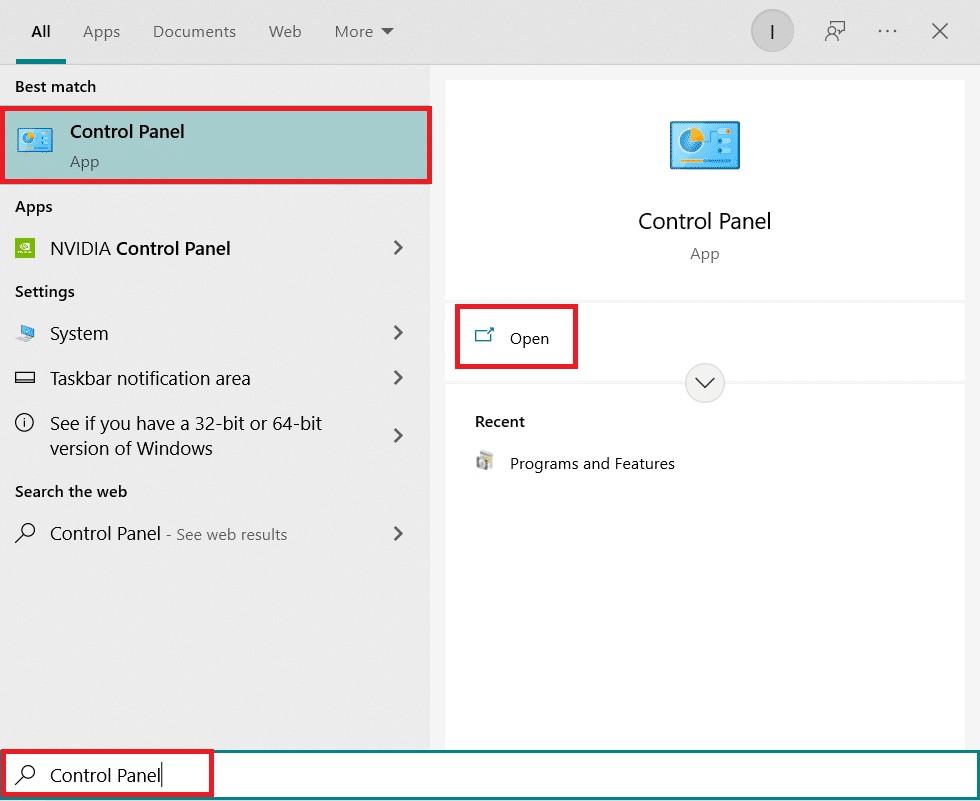
2. Görünüm > Büyük simgeler'i ayarlayın ve Programlar ve Özellikler ayarına tıklayın.
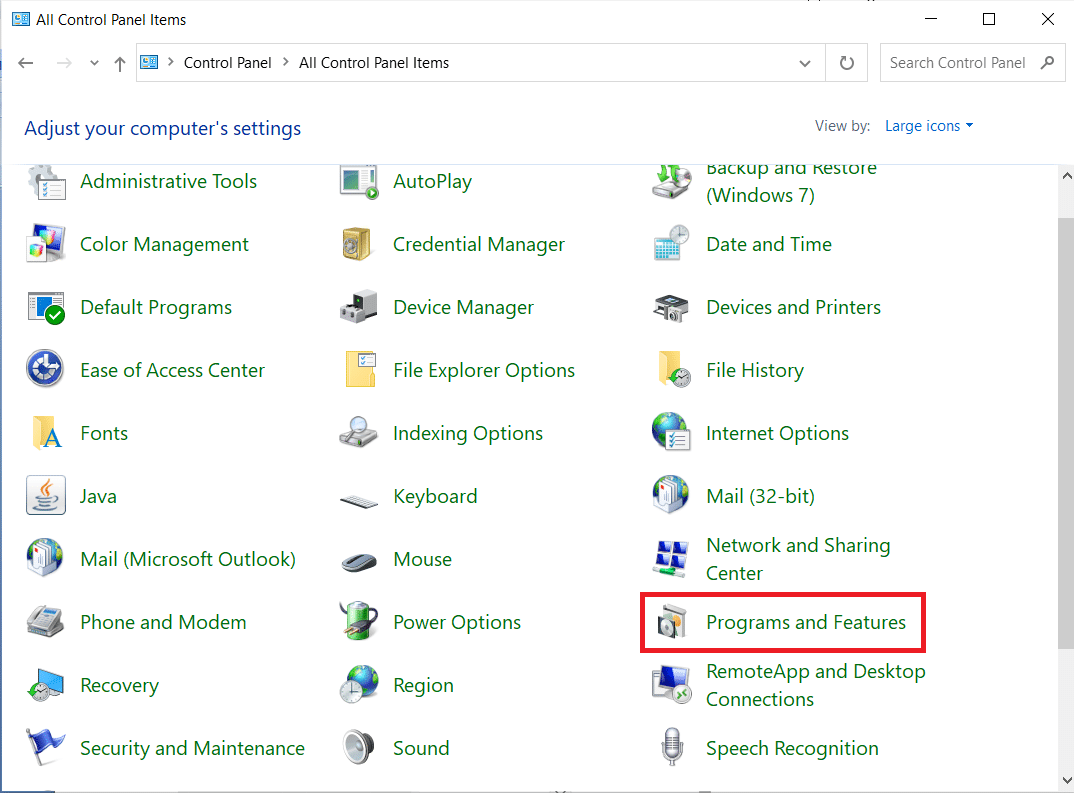
3. Microsoft Office Suite'e sağ tıklayın ve Kaldır seçeneğini seçin.
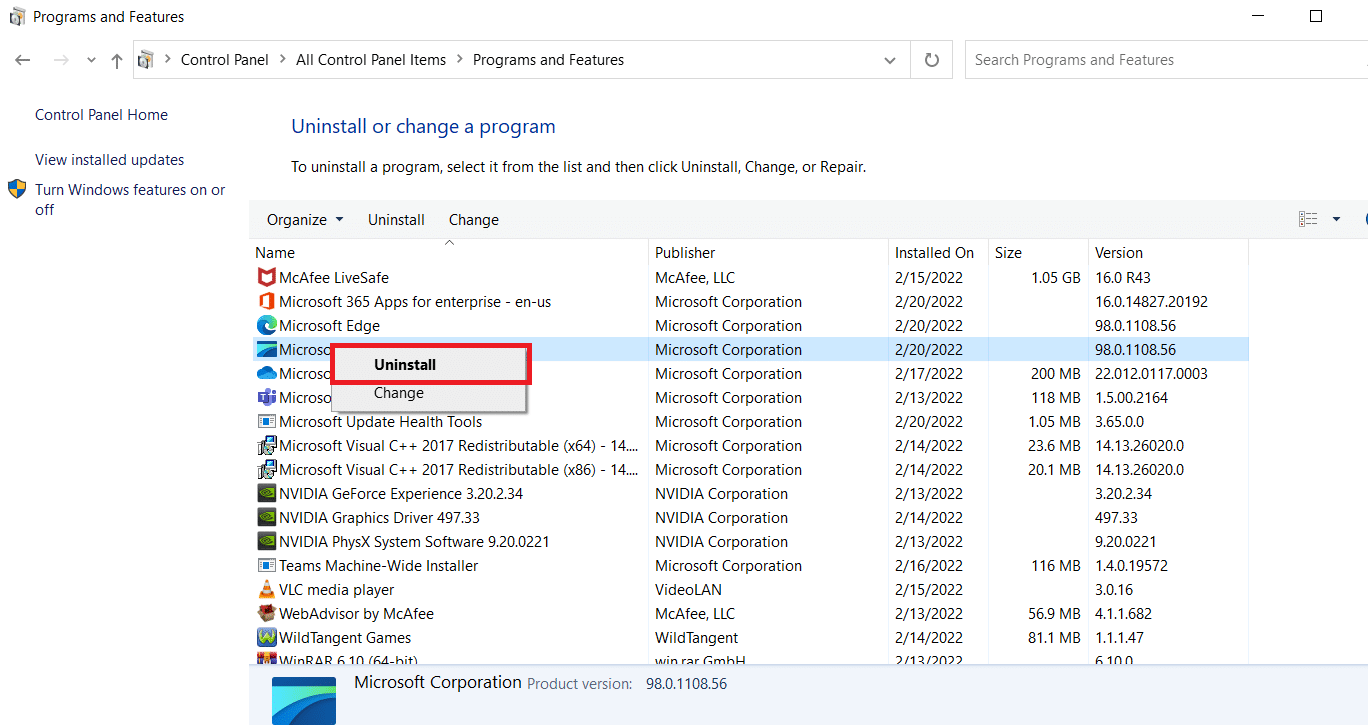
Adım II: AppCompatFlags Anahtarını Silin
1. Çalıştır iletişim kutusundan Kayıt Defteri Düzenleyicisi'ni başlatın.
2. Aşağıdaki yola gidin:
Bilgisayar\HKEY_LOCAL_MACHINE\SOFTWARE\Microsoft\Windows NT\CurrentVersion\AppCompatFlags
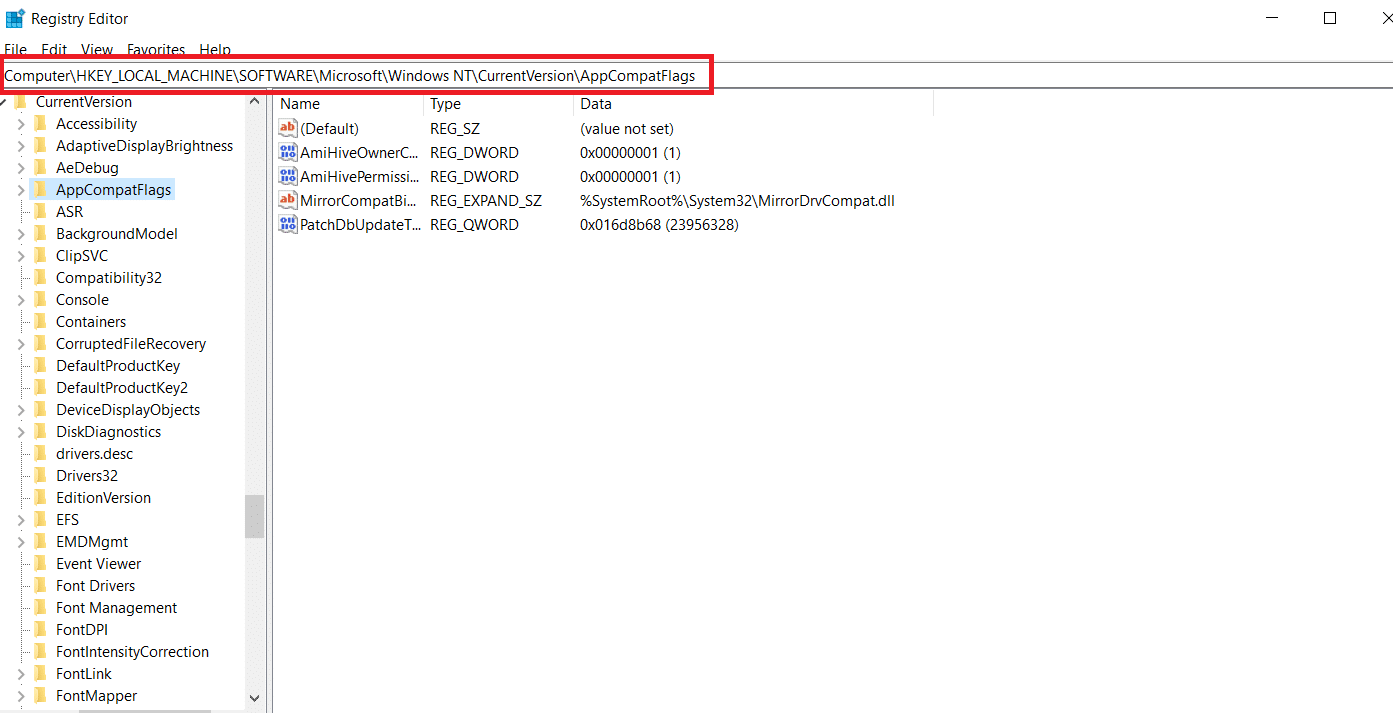
3. AppCompatFlags'ı sağ tıklayıp Sil öğesini seçerek silin .
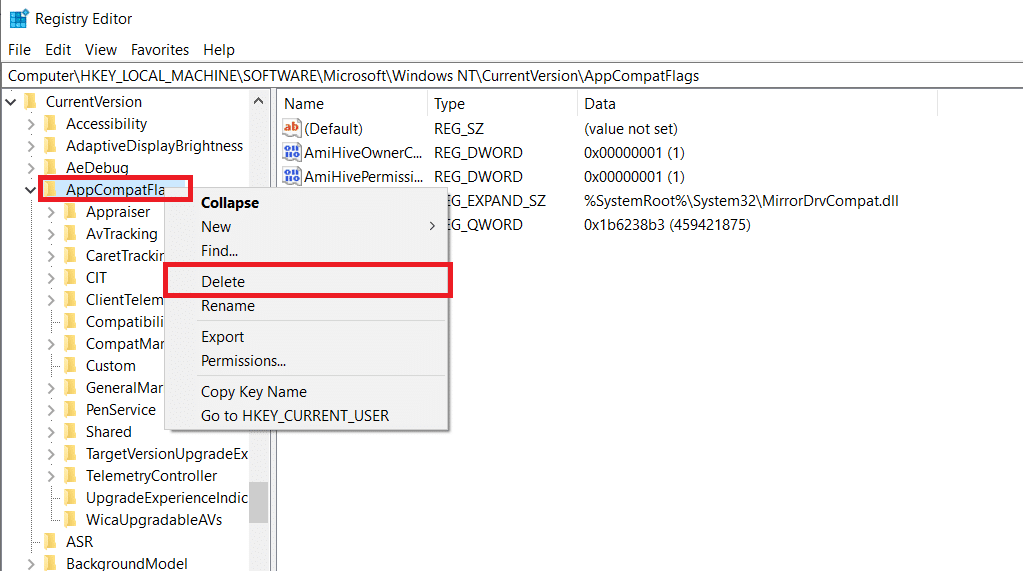
4. Bilgisayarınızı yeniden başlatın ve sorunun çözülüp çözülmediğini görmek için sorunu tetikleyen programı açın.
Yöntem 4: Setup.exe'yi Uyumluluk Modunda açın
Bazı kullanıcılar, yükleme programını (OfficeSetup.exe) Uyumluluk modunda çalıştırarak daha eski bir Office sürümünü (Office 2010, Office 2013) yüklemeye çalışırken Microsoft kurulum önyükleyicisi çalışmayı durdurdu hatasını aşabildiklerini bildirdi. Bunu nasıl yapacağınız aşağıda açıklanmıştır:
1. Windows + E tuşlarına basarak Dosya Gezgini'ni başlatın.
2. Bu Bilgisayar > Windows (C:) > Program Dosyaları'na gidin
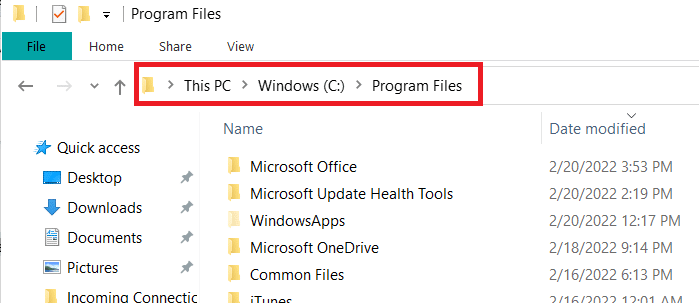
3. Yükleme klasöründe OfficeSetup.exe'ye sağ tıklayın ve seçeneklerden Uyumluluk Sorunlarını Gider'i seçin.
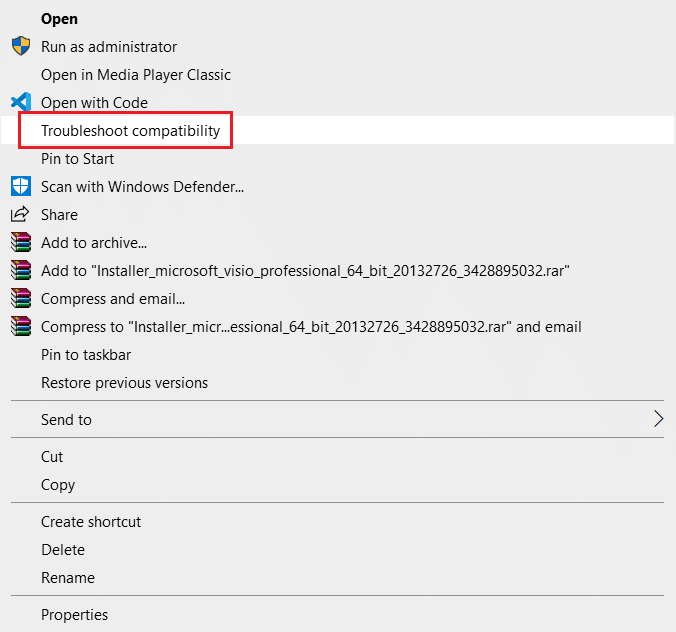
4. Program Uyumluluğu Sorun Giderici penceresinde, Önerilen ayarları dene'yi tıklayın.
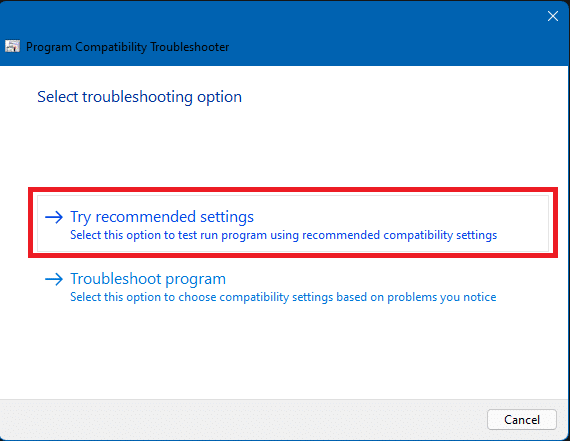
5. Programı test et seçeneğine tıklayarak yazılımı test edin ve kurulumun hata bildirimi olmadan açılıp açılmadığını kontrol edin.
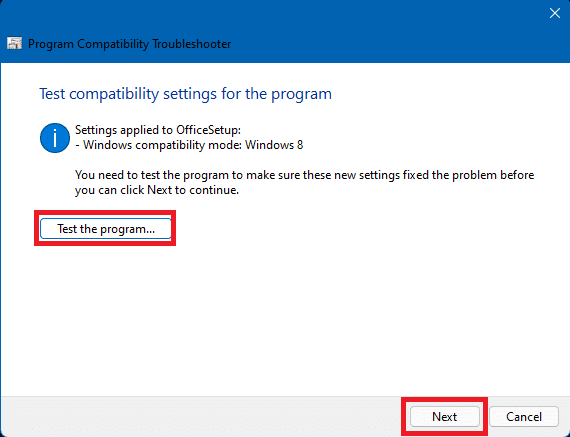
6. Her şey yolunda görünüyorsa, İleri'yi ve ardından Evet'i tıklayın, bu ayarları bu program için kaydedin
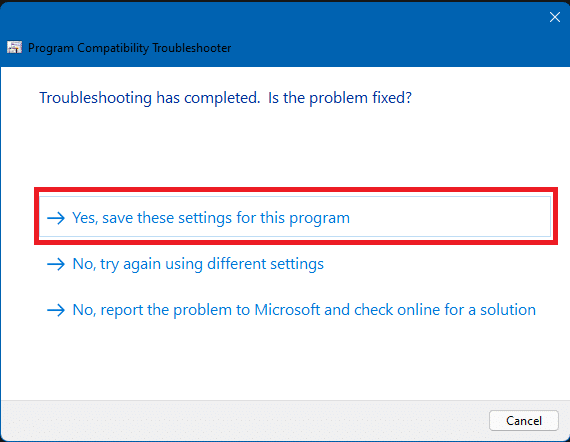
7. Yükleyiciye dönün ve kurulumu tamamlayın
Sık Sorulan Sorular (SSS)
S1. Microsoft kurulum önyükleyici yazılımı nedir ve ne işe yarar?
Ans. Microsoft Setup Bootstrapper, Microsoft Office 2013, 2016 ve 2019'da bileşik uygulama kitaplığı tabanlı bir uygulamayı başlatmak için kullanılan bir bileşendir. Bu son teknolojinin amacı, kurulumu olabildiğince basit hale getirmektir.
S2. Önyükleyici yazılım hatası nedir ve buna ne sebep olur?
Ans. Başlatıcıyı başlatırken böyle bir hata görürseniz, büyük olasılıkla virüsten koruma yazılımınız suçludur. Bu, basitçe, anti-virüs yazılımınızın bootstrapper.exe dosyasını olası bir bulaşma olarak tanımladığı ve onu karantinaya aldığı anlamına gelir.
S3. Bootstrap.exe nedir?
Ans. Bootstrap.exe tamamen yasal bir programdır. Intel Services Manager, sürecin adıdır. Intel Corporation tarafından oluşturulmuştur ve LiveUpdate yazılımına aittir. C:/Program Files bunun için sık kullanılan bir konumdur. Kötü amaçlı yazılım programcıları virüsleri yaymak için birkaç zararlı uygulama oluşturur ve bunlara Bootstrap.exe adını verir.
Önerilen:
- Gönderirken Takılan Instagram Gönderisini Düzeltin
- Windows 10'da Chromium Nasıl Kaldırılır
- Windows'un Yeni Güncellemeleri Arayamadığını Onar
- Windows 10'da Microsoft Edge ERR AĞI DEĞİŞTİRİLDİ'yi düzeltin
Bu bilgileri yararlı bulduğunuzu ve Microsoft kurulum önyükleyicisinin çalışmayı durdurdu sorununu çözebildiğinizi umuyoruz. Lütfen hangi yöntemin sizin için en iyi sonucu verdiğini bize bildirin. Lütfen herhangi bir soru veya yorumunuzu aşağıdaki alana bırakın
